ایجاد خط مبنا و نمایش آن در گانت پریماورا:
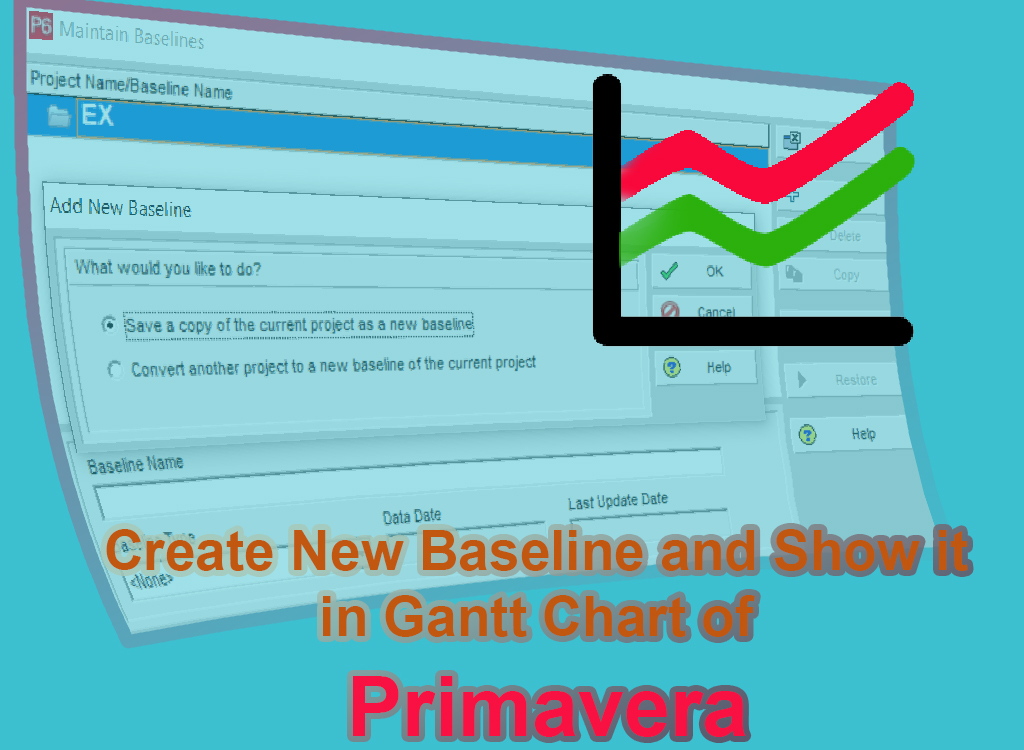
آنچه می آموزید:
در این پست ایجاد خط مبنا و نمایش آن در گانت پریماورا آموزش داده می شود . بیس لاین یا خط مبنا همانطور که از نامش پیداست مبنای مقایسه مقادیر برنامه ریزی شده و مقادیر واقعی که انجام می شود می باشد و بدون خط مبنا امکان مقایسه معیارها وجود ندارد. بسیاری از کاربران دچار این اشتباه می شوند که بدون گرفتن بیس لاین برنامه را بروزرسانی می کنند که البته برای برگرداندن یک فایل بروزرسانی شده به برنامه اولیه می توانید به این پست مراجعه کنید.
قبل از آشنایی با ایجاد خط مبنا و نمایش آن در گانت پریماورا باید بدانید که خط مبنا (Baseline) چیست؟
بعد از پایان فاز برنامه ریزی پروژه لازم است از پروژه یک کپی یا عکس تهیه نمایید. به بیان دیگر شما یک برنامه اولیه را ایجاد می کنید که بر اساس منابع موجود و بررسی های انجام شده و قرارداد بسته شده به آن رسیده اید. این برنامه به عنوان مبنا یا پایه در نظر گرفته می شود و زمانی که پروژه شروع به اجرا در واقعیت شد باید پیشرفت واقعی را با همان خط مبنا یا برنامه اولیه مقایسه کرد.
1- فرض کنید یک پروژه به شکل زیر داشته باشید.
2- فرض کنید در این پروژه برنامه اولیه اتمام یافته است و پروژه زمان بندی شده است حال باید بعد از پایان فاز برنامه ریزی حتماً از پروژه خود Baseline تهیه کنید. برای این کار از منوی Project گزینه Maintain Baseline را انتخاب کنید.
3- در کادر باز شده بر روی گزینه Add در سمت راست کادر کلیک نمایید.
4- بعد از کلیک روی Add کادری باز می شود که در آن دو گزینه وجود دارد.
Save a copy of the current project as a new baseline :
باز زدن این گزینه می توانید از برنامه در فاز جاری خط مبنا تهیه کنید.
Convert another project to a new baseline of the current project :
کاربرد این گزینه بیشتر برای این است که شما قصد داشته باشید یک پروژه یا خط مبنایی که به عنوان پروژه در صفحه Projects وجود دارند را وارد کادر Maintain Baseline نمایید و از آن استفاده نمایید. کارایی این گزینه زمانی است که شما بخواهید یک برنامه زمان بندی و خط مبناهای مختلف آن را به یک کامپیوتر دیگر وارد نمایید.
برای ایجاد خط مبنا از پروژه جاری گزینه اول را انتخاب نمایید و OK کنید.
در بخش های پایین کادر Maintain Baseline می توانید نام و نوع خط مبنا را انتخاب نمایید.
5- کادر Maintain Baseline را ببندید.
6- از منوی Project گزینه Assign Baseline را انتخاب نمایید.
7- گزینه های موجود در کادر Assign Baseline به شرح زیر می باشند.
project :
از لیست پروژه های موجود در نرم افزار پروژه مورد نظر را جهت اختصاص خط مبنا انتخاب نمایید.
Project Baseline :
در این کادر آیتمی را که می خواهید مبنای مقایسه قرار گیرد انتخاب نمایید. به طور نمونه شما فاز برنامه ریزی را می خواهید با یک ماه بعد از شروع پروژه انتخاب کنید باید در این کادر Baseline اولیه فاز برنامه ریزی را انتخاب نمایید. یعنی هر خط مبنایی در این کادر انتخاب شود سایر خط مبناهای موجود در کادرهای زیرین با آن مقایسه خواهد شد.
Primary-Secondary-Tertiary :
شما می توانید تا سه Baseline را برای مقایسه با خط مبنای پروژه انتخاب نمایید.
8- برای نمایش Baseline در گانت چارت درون نمای گانت چارت راست کلیک نمایید و گزینه Bars را انتخاب نمایید.
9- در کادر Bars می توانید میله های نمایشی درون گانت چارت را انتخاب کنید یعنی هر گزینه ای را در این قسمت تیک زده و فعال نمایید درون گانت نمایش داده می شود تیک گزینه های مربوط به Baseline ها را انتخاب نمایید. از زبانه های پایین این کادر نیز می توانید برای انتخاب نمایش گرافیکی میله مانند رنگ و اندازه و نام و …. استفاده نمایید.
10- نتیجه را می توانید در گانت چارت ببینید.
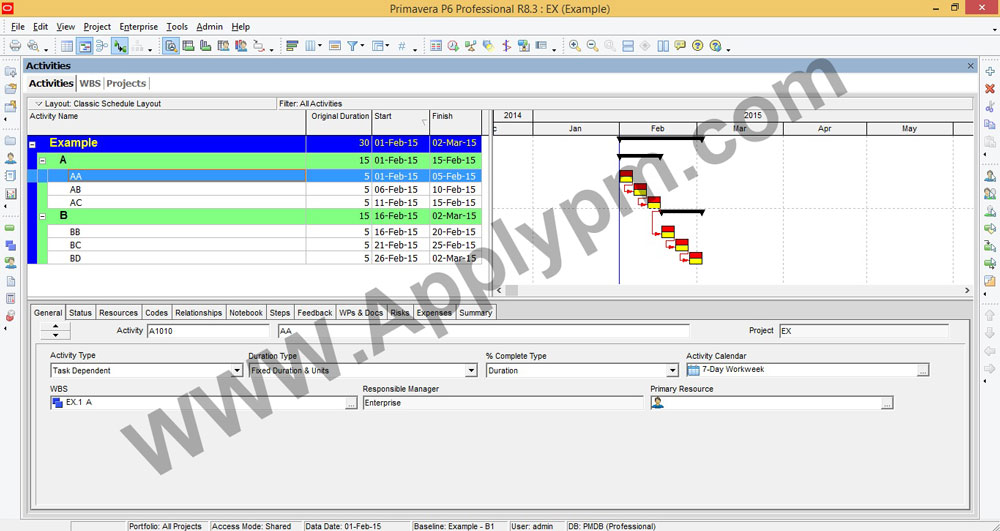 11- فرض کنید بعد از مدتی از گذشت پروژه آن را بروزرسانی نموده اید می توانید نتیجه را به شکل زیر در گانت ببینید.
11- فرض کنید بعد از مدتی از گذشت پروژه آن را بروزرسانی نموده اید می توانید نتیجه را به شکل زیر در گانت ببینید.
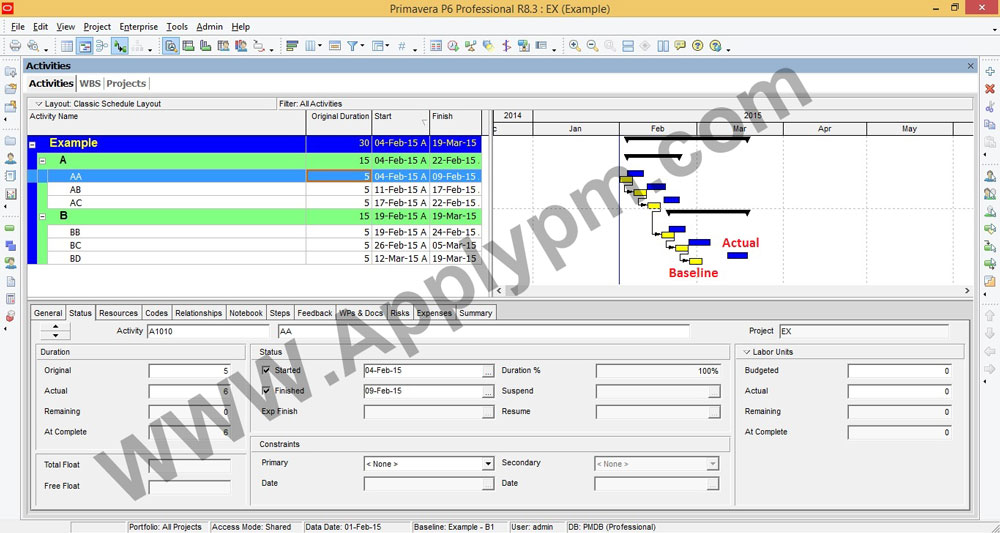
2 دیدگاه
به گفتگوی ما بپیوندید و دیدگاه خود را با ما در میان بگذارید.

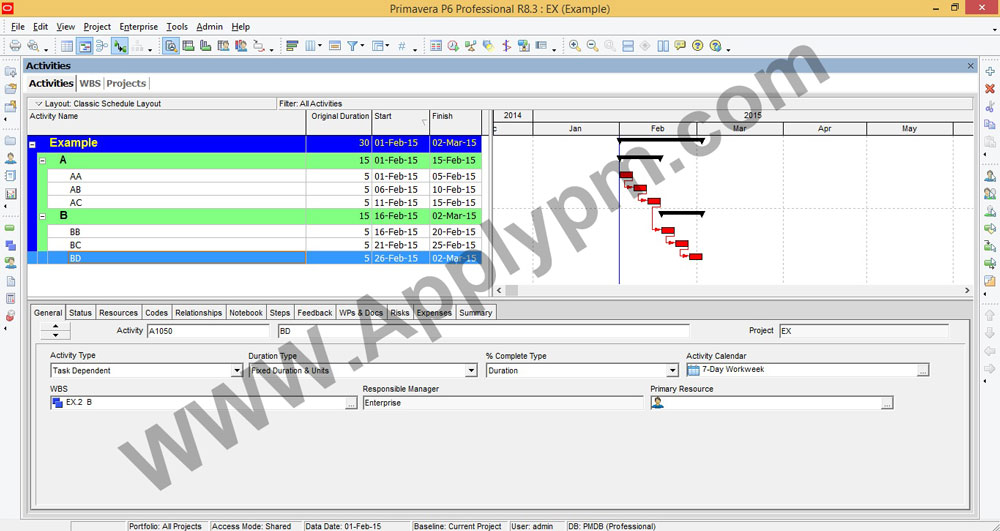
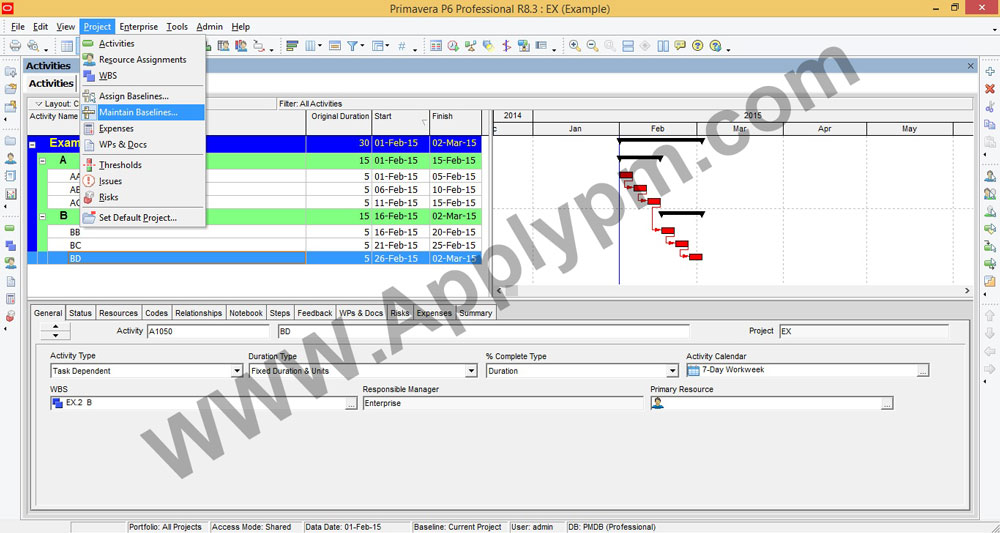
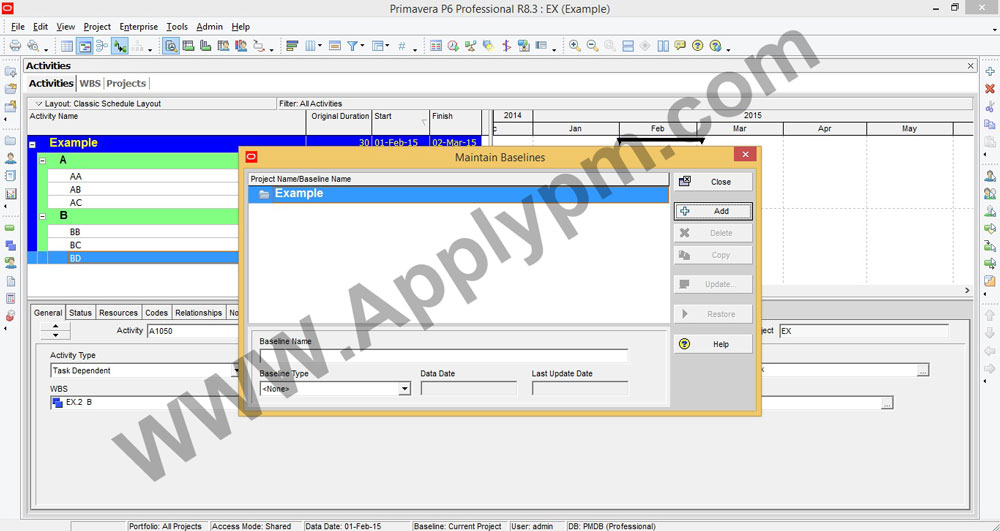
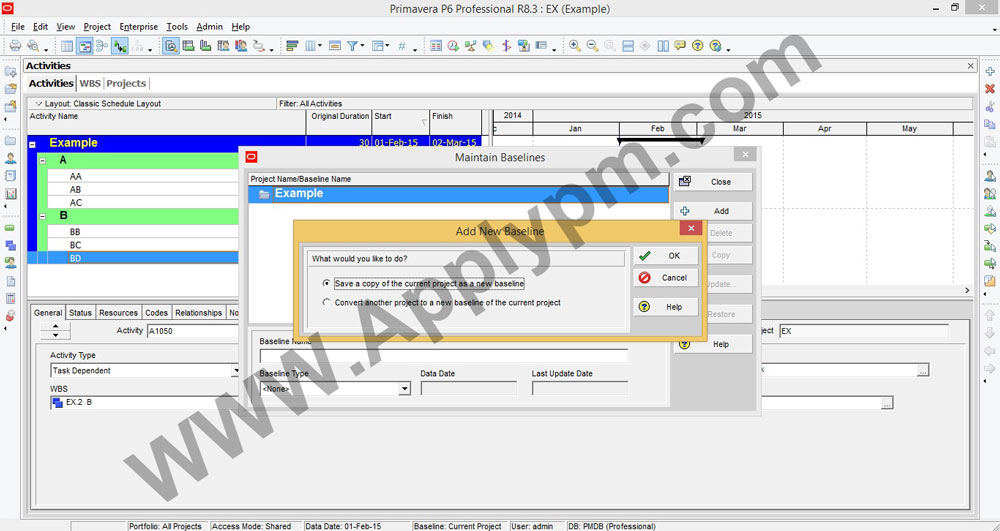
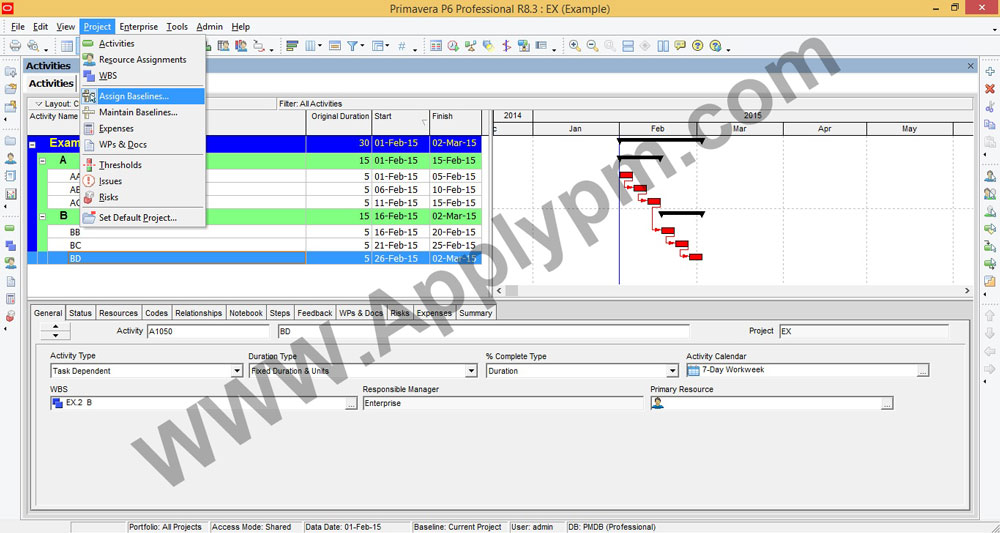
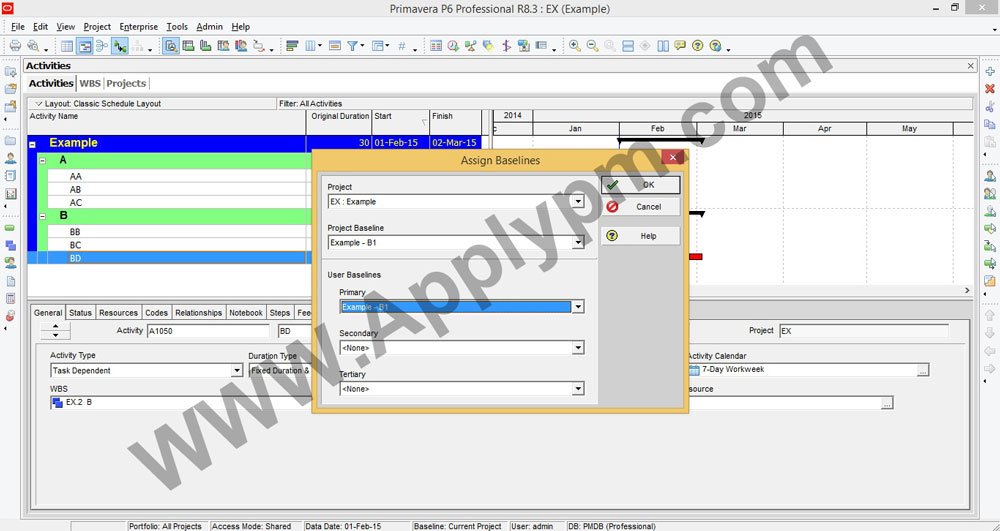
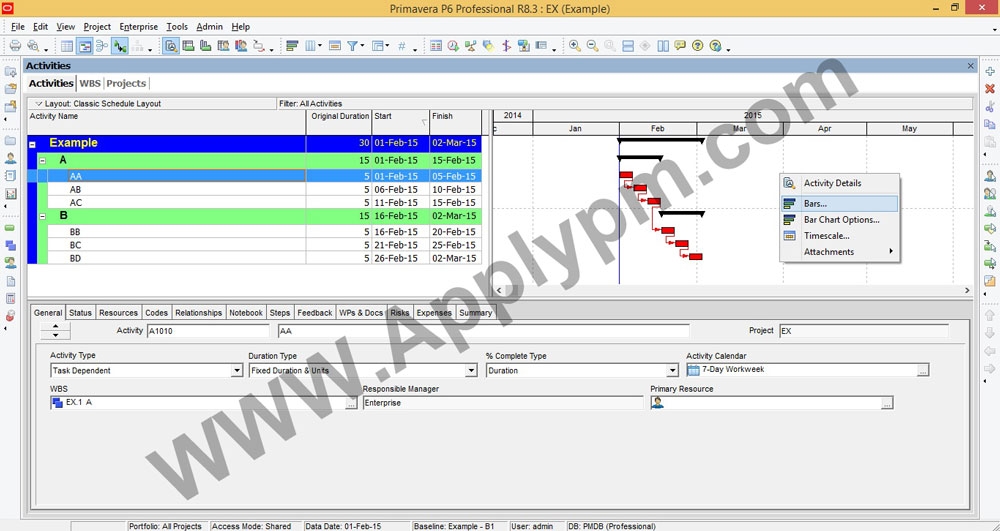
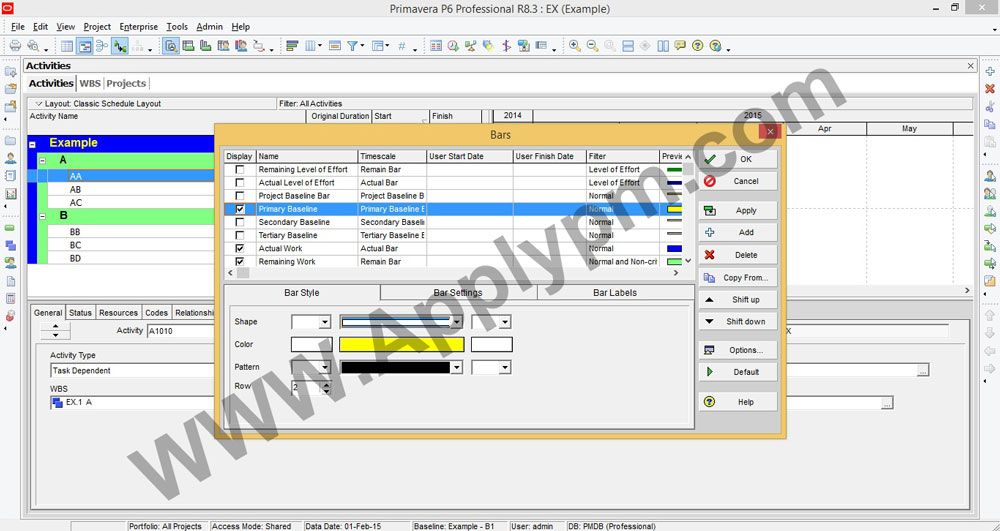
بسیار ممنونم از شما لطف کردین از اطلاعاتی که در اختیارمون میگذارید
سایتتون عالیه
برای catchup plan میتوانید یک راهنمایی کنید بعد از Actual کردن برنامه و گرفتن BaseLine در دیتادیت برنامه جبرانی مقدار واقعی که مشخصه وای هرکاری میکنم مقدار برنامه با اون یکسان نمیشه برای روز شروع پروژه و مقدار برنامه حدود 15 درصد بیشتر می شود
با سلام آیا منظور شما تهیه Re plan نیست؟